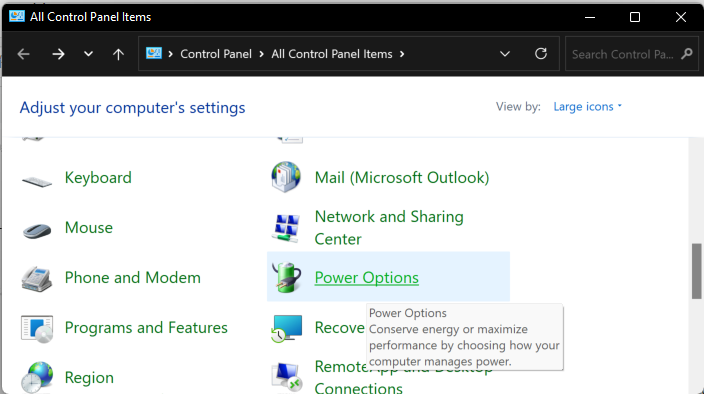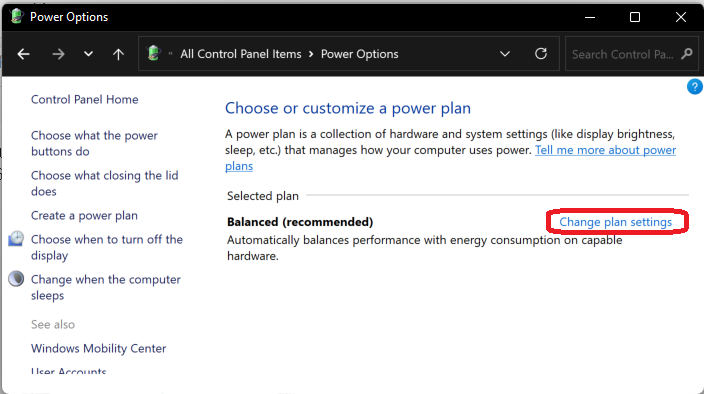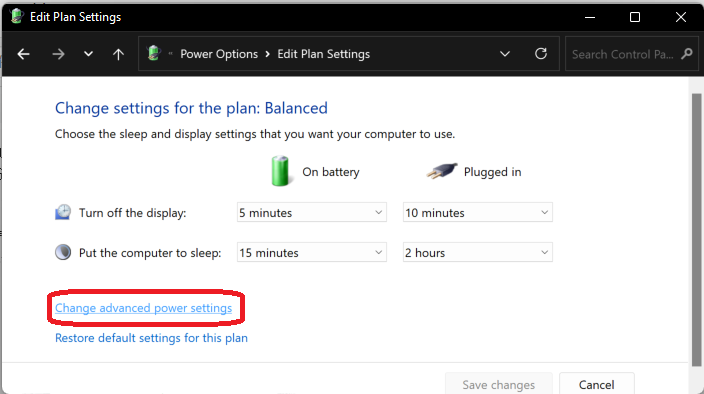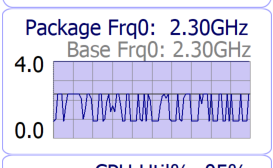いまさらのIntel Macです。(よくよく読むと、単なるwindowsの設定の話です。)
BootCampを使っているとタッチバーの上のアルミプレートがチンチンに熱い。
今までもCPUの使用率は最大50%くらいに下げていたのですが、良い情報に辿り着けたので
確認方法と合わせて記録に残すことにしました。
元ネタはこちら
https://www.reddit.com/r/bootcamp/comments/ie5elp/2019_macbook_pro_16_bootcamp_setup/
"The CPU cores will no longer clock up to 4.5GHz, but will instead run at the base speed of 2.60GHz."
(今から2年前の情報ですね)
途中、IntelのCPUのスペックやら、Turbo Boostやら調べて、いろいろ遠回りしたのですが、
このページに到達する際、グーグル先生に使ったキーワードは・・・
「macbook pro 16 boot camp turn off turbo boost」でした。
1. 私の環境
Mac Book Pro 2019 (もはや Macは関係ないような・・・)
Windows 11 (多分 Windows 10 でもできます)
2. 確認のため診断ツールを入手(結果を確認する気がなければツールは不要)
Intel Power Gadget をダウンロードしてインストール。起動します。
https://www.intel.com/content/www/us/en/developer/articles/tool/power-gadget.html
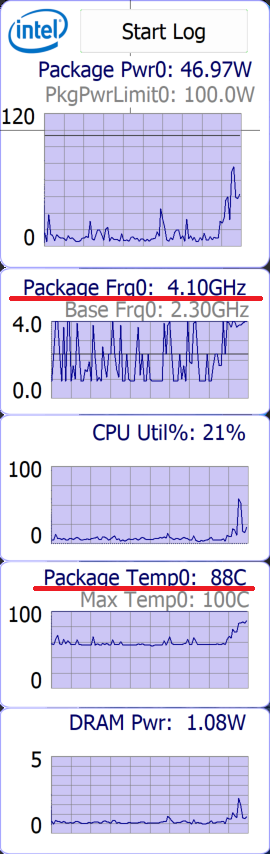
今回のフォーカスに置いているのは赤線部のPackage Freq(周波数)とPackage Temp(温度)。
少し負荷が上がるとBase Frq(ブーストなしでの基本周波数)が、2.30GHzの線を越えてきます。
なので温度も高い。
3. CPU の最大プロセッサの状態を99%に変更します。
プロセッサーの電源管理>最大プロセッサの状態>電源に接続(%)の値を100%から99%に変更して[適用]を押します。
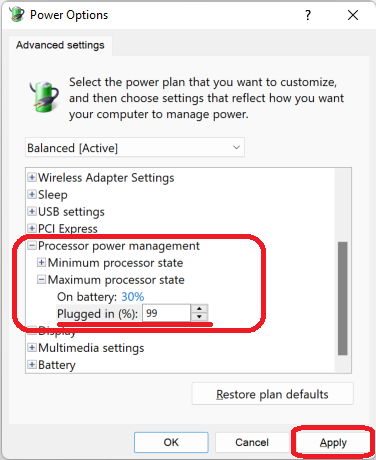
4. 設定変更の結果
Package Freq(周波数)が、Base Frqの2.30GHzの線を越えなくなりました。
Intel Power Gadgetを見つけた後もTurboを無効にする設定をさがしていたので、
一人では「99%」に設定する発想にはたどりつかなかった気がします。